Hvenær mun Apple gefa út IOS 17.4?

Stöðug iOS 17.4 uppfærslan er handan við hornið og inniheldur nokkrar mikilvægar breytingar. Apple hefur verið að beta-prófa stýrikerfið í nokkrar vikur, með útgáfunni
Ef þú hefur keypt eina af frábæru græjunum í heiminum - Apple Watch, þá verður þú líklega að læra um öll Apple Watch táknin til að vita hvers vegna þú ert með besta snjallúrið. Þar sem skjár Apple Watch er minni en á iPhone hefur Apple ákveðið að úthluta táknum og táknum til að tákna eiginleika og virkni úrsins í stað texta sem myndi taka meira pláss. Nema notandi kynni sér táknin á Apple Watch, myndi hann/hún ekki geta nýtt raunverulega möguleika úrsins. Við skulum byrja á (i) tákninu á Apple úrinu.
(i) Táknið á Apple Watch táknar upplýsingar
Bókstafurinn I með litlum staf eða (i) er að finna í Watch App á iPhone. Til að skoða þetta tákn, bankaðu bara á nafn úrsins og þú munt sjá það. Ef þú pikkar á þetta tákn mun það veita auka upplýsingar um Apple Watch og birta viðbótaraðgerðir eins og ' Finndu Apple Watch mitt ' ef þú villt týna því og möguleika á að aftengja úrið frá iPhone þínum.
Lestu einnig: Hvernig á að endurræsa eða endurstilla Apple Watch?
(i) Táknið á Apple Watch pörunarskjánum
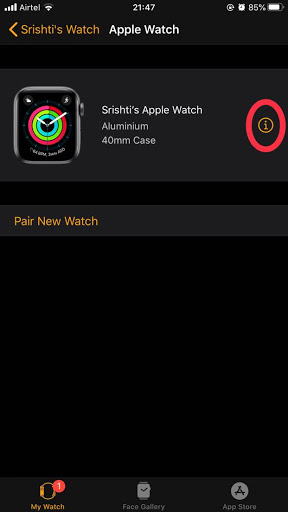
Þegar þú parar Apple Watch við iPhone í fyrsta skipti er sama (i) sýnilegt á iPhone þínum sem gerir þér kleift að framkvæma handvirka uppsetningu á Apple Watch og iPhone. Bankaðu á táknið og passaðu síðan nafnið sem sýnt er á báðum tækjunum og sláðu inn lykilorðið sem birtist á Apple Watch í iPhone. Lestu einnig: Hvernig á að finna týnda Apple Watch þitt?
(i) Táknið á Apple Watch birtist ekki
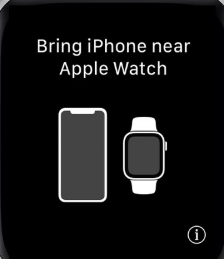
Ef (i) táknið á Apple Watch er ekki sýnilegt, þá þýðir það að iPhone er paraður við Apple Watch og í þessu tilfelli er engin þörf á að táknið birtist. En ef tækið er ekki parað, þá mun einföld endurræsing á Apple Watch laga málið.
Lestu einnig: Hvernig á að stjórna tilkynningum á Apple Watch?
Hvernig líta hin Apple Watch táknin út og þýða?
Apple Watch er án efa ein af nauðsynlegum græjum með ótrúlegum eiginleikum. Hins vegar eru allar aðgerðir og eiginleikar Apple Watch táknaðir með tákni eða tákni. Það eru mörg tákn í Watch OS 6, þar á meðal pirrandi Red Dot táknið, sem stendur fyrir tilkynningar og er næstum alltaf til staðar á úrskífunni. Til að nota Apple Watch eins og það var ætlað er nauðsynlegt að læra um allar mismunandi gerðir tákna og hvað þau tákna á úrinu þínu.
| SN | Táknmynd | Nafn táknmyndar | Upplýsingar um táknmynd |
|---|---|---|---|
| 1 |  |
Hleðsla | Apple Watch er í hleðslu |
| 2 | Lítil hleðsla á rafhlöðu | Rafhlaðan er lítil. | |
| 3 |  |
Flugstilling | Kveikt er á flugstillingu og slökkt á þráðlausu |
| 4 |  |
Ekki trufla | Engin símtöl eða viðvaranir munu hringja eða kvikna. Aðeins Alarms vilja. |
| 5 |  |
Leikhúshamur | Silent Mode og Skjár er áfram dökk |
| 6 |  |
Þráðlaust net | Tengdur við Wi-Fi net |
| 7 |  |
LTE | Tengdur við farsímakerfi |
| 8 | iPhone aftengdur | Úrið er ekki tengt við iPhone | |
| 9 | Ekkert farsímanet | Tenging við farsímakerfi rofnaði | |
| 10 | Vatnslás | Vatnslás er á meðan á sundi eða vatnaíþróttum stendur. | |
| 11 | Tilkynning | Þú hefur fengið tilkynningu. | |
| 12 | AirPlay | Pikkaðu á Audio Out hnappinn til að skipta á milli tækja. | |
| 13 |  |
Staðsetningarvísir | Kveikt er á staðsetningarþjónustu. |
| 14 |  |
Læsa | Apple Watch er læst |
| 15 | Æfing | Gefur til kynna að notandinn sé að æfa. | |
| 16 | Talstöð | Sendu einlínu raddskilaboð samstundis til vina þinna | |
| 17 | Nú að spila | Verið er að spila hljóðskrá. | |
| 18 | Leiðsögn | Kveikt er á leiðsöguþjónustu | |
| 19 | Pörun | Notað til að para saman úr og iPhone. | |
| 20 |  |
Hljóðnemi | Hljóðupptaka er í gangi í bakgrunni. |
| 21 |  |
Apple kort | Apple Maps er í gangi. |
| 22 | Ping | Hjálpar til við að finna pörða iPhone. |
Lestu einnig: Hvernig á að aftengja og endurstilla Apple Watch
Veistu um öll Apple Watch táknin, þar með talið (i) táknið á Apple Watch?
Listinn hér að ofan nær yfir öll Apple úrartákn sem gætu birst á Apple úrsplötunni þinni. Það er mikilvægt að bera kennsl á hvert tákn og skilja merki og tákn sem úrið er að reyna að sýna. Þú gætir ekki munað öll táknin á Apple Watch í einu lagi og þess vegna mæli ég með því að þú bókamerki þessa síðu til frekari notkunar.
Fylgstu með okkur á samfélagsmiðlum – Facebook og YouTube . Fyrir allar fyrirspurnir eða ábendingar, vinsamlegast láttu okkur vita í athugasemdahlutanum hér að neðan. Við viljum gjarnan snúa aftur til þín með lausn. Við birtum reglulega ábendingar og brellur ásamt lausnum á algengum vandamálum sem tengjast tækni. Gerast áskrifandi að fréttabréfinu okkar til að fá reglulegar uppfærslur um tækniheiminn.
Ráðlagður lestur um efni Apple Watch:
Stöðug iOS 17.4 uppfærslan er handan við hornið og inniheldur nokkrar mikilvægar breytingar. Apple hefur verið að beta-prófa stýrikerfið í nokkrar vikur, með útgáfunni
Microsoft er loksins að koma með stafræna aðstoðarmann sinn Cortana til Android og iOS í Bretlandi. Útgáfan, sem kemur um ári eftir svipaða útfærslu
Villukóði 5823 er sérstakur fyrir iPhone og iPad tæki. Það gerist þegar notendur reyna að vista skjáupptöku sína.
Slepptu nælu fljótt í Google kort til að fá nákvæma staðsetningu til að deila með vinum. Sjáðu hvernig á að sleppa Google Maps pinna á iPadOS 14, Android og Desktop.
Ef þú getur ekki notað Signal á iOS skaltu athuga hvort app og iOS uppfærslur séu til staðar. Breyttu síðan forritsheimildum, slökktu á Low Power Mode og settu forritið upp aftur.
Góð lausn til að bæta undirskriftum við textaskilaboðin þín á Apple iPhone.
Ef þú átt iPhone og átt í vandræðum með að eyða ruslpósti skaltu uppfæra tækið þitt. Eyddu síðan ruslpósti af þjóninum.
Viltu hafa nýjustu veðuruppfærslurnar í fartækinu þínu? Fáðu besta veðurforritið fyrir iPad af þessum lista. Nú á dögum er veðrið orðið frekar gott
Þarftu að kóða þegar þú ert á ferðinni í vinnunni eða vilt endurbæta kóðakunnáttu þína? Þú getur skoðað þessi bestu kóðunarforrit fyrir iPad.
Ef Dropbox getur ekki fundið og hlaðið upp nýjum myndum af iPhone þínum skaltu ganga úr skugga um að þú keyrir nýjustu útgáfur iOS og Dropbox forrita.








